-
ДоступенЗанятОтсутствуюНе определено
Баттл твипов - Плагин для VM2 оплаты - против - Продажа скачиваемых


Плагин для VM2 оплаты безналичным расчетом. Версия PRO
Устанавливается на Joomla 1.6/1.7/2.5 + VirtueMart 2.*
Еще один способ оплаты для вашего интернет-магазина, построенного на Virtuemart 2 - безналичный расчет. Отправляет клиенту на почту pdf-счет для оплаты по безналичному расчету. Это актуально, если ваш покупатель - юридическое лицо или ИП. Есть возможность вставить в счет скан печати организации.
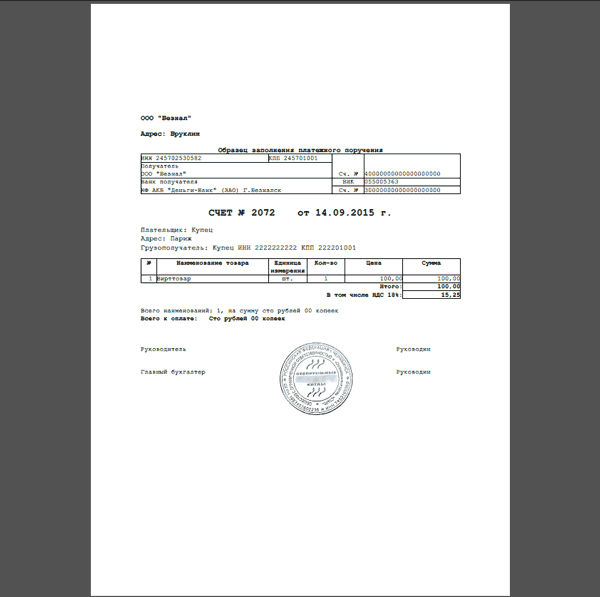
Внимание! Для работы плагина, на вашем хостинге должна быть включена поддержка ionCube.
Устанавливается в панели администратора стандартным образом (Меню Расширения - Менеджер расширений - Установка). После установки нужно включить плагин в менеджере плагинов. Там же отключите все неиспользуемые плагины оплаты (для фильтрации плагинов оплаты выберите тип "vmpayment")
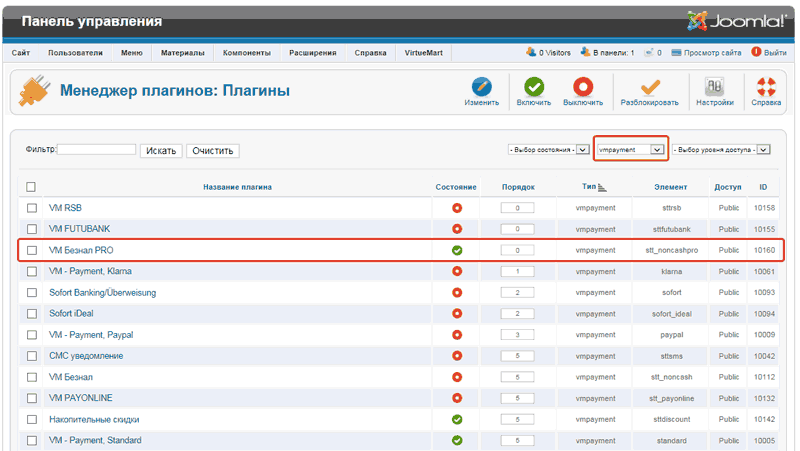
Далее заходим в Компоненты-VirtueMart-Магазин-Способы оплаты. Добавляем новый способ оплаты - Безналичный расчет и выбираем плагин. Сохраняем, в настройках указываем необходимые данные счета.
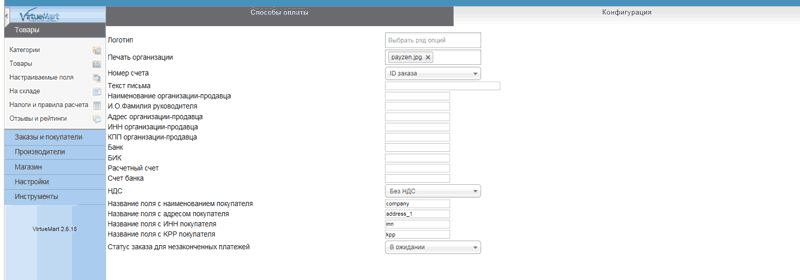
После оформления заказа, клиенту выводится форма для ввода нужных для счета полей (наименование, адрес, инн, кпп) и кнопка "Отправить счет мне на почту". Однако, можно настроить плагин и VirtueMart таким образом, чтобы нужные поля заполнялись на странице оформления заказа. Для этого в настройках способа оплаты нужно указать названия соответствующих пользовательских полей. (Предварительно добавить в VM пользовательские поля ИНН и КПП)
Счет формируется на бланке организации, который настраивается в панели администратора Компоненты-VirtueMart-Магазин, вкладка "Счета". Обязательно поставьте шрифт по-умолчанию freemono, иначе не будут отображаться русские буквы.
Счет отправляется клиенту независимо от VirtueMart, то есть, если вы настроите отправку уведомления в VirtueMart, то клиент получит два сообщения по электронной почте - стандартное уведомление VM и pdf-счет для оплаты.

Продажа скачиваемых товаров в VirtueMart 2
28.01.2015 Появилась возможность добавлять несколько файлов и каждому указывать "Наименование для покупателя". Покупатель получит в письме столько ссылок, сколько файлов вы укажете в настройках товара.
22.11.2014 Добавлена возможность хранить файлы на яндекс-диске. В этом случае вместо имени файла вписываете в настройках товара публичную ссылку на файл. Саму ссылку покупатель не увидит, он увидит ссылку на ваш сайт, поэтому не стоит беспокоиться, что файл сможет кто-то скачивать бесплатно.
19.08.2014 Исправлен казус, при котором при попытке скачать файл в браузере Хром появлялась ошибка "с сервера получены одинаковые заголовки".
17.04.2014 В письме покупателю отправляется ссылка на товар. Поэтому отпала необходимость в обязательной регистрации при покупке цифрового товара.
06.02.2013 Добавлена возможность указывать сколько дней (не считая дня покупки) покупатель может скачивать файл.
Плагин настраиваемого поля для Virtuemart 2. Позволяет организовать продажу виртуальных (скачиваемых) товаров. После оплаты товара покупателем, вместо кнопки "Добавить в корзину" появится ссылка "Скачать файл".
Порядок установки и настройки:
1. Установить плагин через менеджер расширений админ.панели
2. Включить плагин в менеджере плагинов
3. Зайти в Virtuemart-Товары-Настраиваемые поля
4. Создать новое настраиваемое поля. Тип - плагин, в поле "Выберите плагин" выбрать из списка Виртуальный товар. Обязательно укажите значение поля "Атрибут корзины" - да
5. Сохранить настраиваемое поле и в настройках ввести название папки, в которой на сайте будут храниться файлы виртуальных товаров.
Например, создайте в корне Вашего сайта папку "prodfiles" и в настройках так и введите - "prodfiles"
Желательно защитить папку от прямого доступа. Например, создайте в этой папке файл .htaccess и поместите в него строку Deny from all. Можно указать папку, которая будет недоступна с интернета аналогично папке vmfiles - для этого перед именем папки поставьте "../" и разместите папку в каталоге на уровень выше, чем корневой каталог вашего сайта.
6. В папку, предназначенную для виртуальных товаров, закачайте файлы товаров.
7. У каждого виртуального товара заходим в настройки, вкладка Настраиваемые поля, из списка 'Тип поля' выбираем наше настраиваемое поле, созданное в п 4-5, добавляем и указываем имя файла.
Также теперь возможно хранить файлы на яндекс диске. В поле "Имя файла" впишите публичную ссылку на файл.
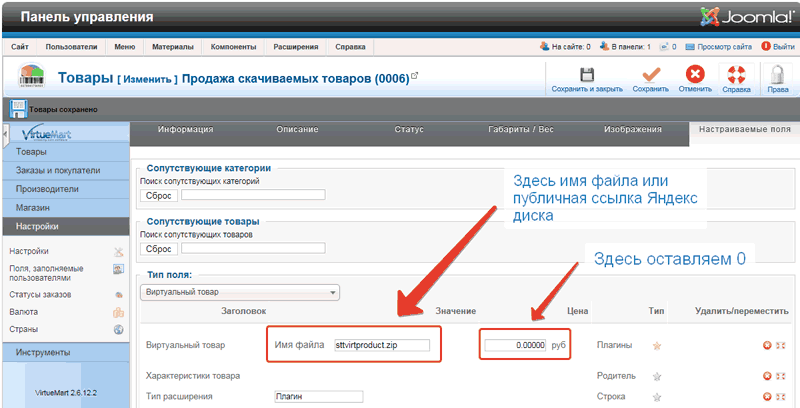
8. В способы доставки добавляем что-нибудь типа "Скачивание файла". Это ни на что не влияет, просто чтобы был способ доставки.


